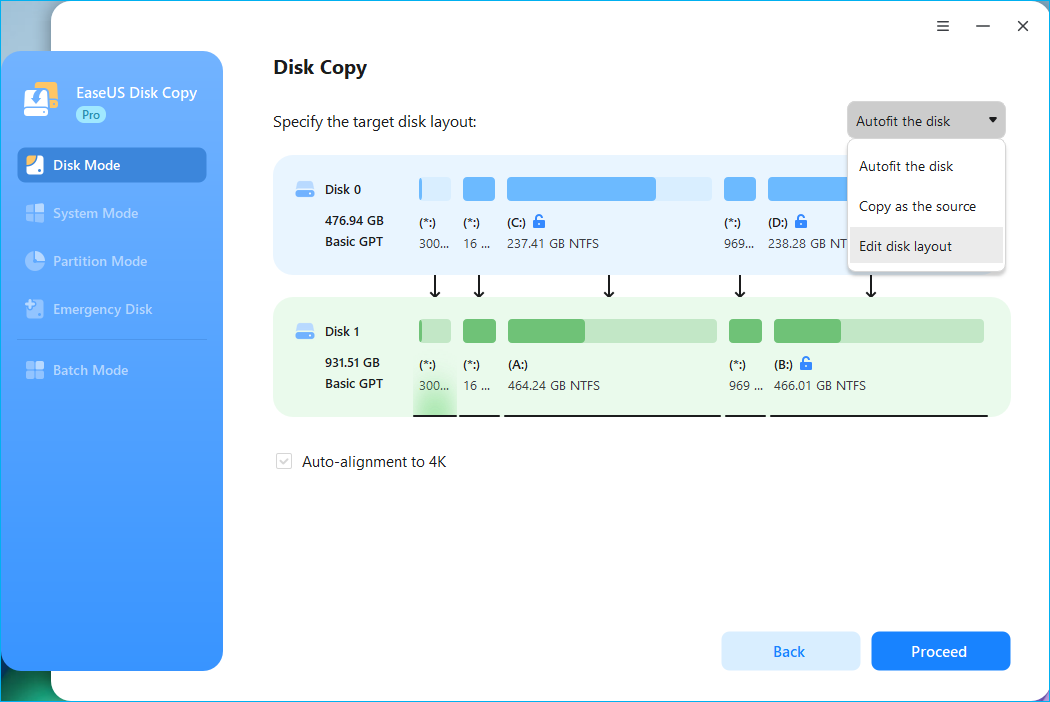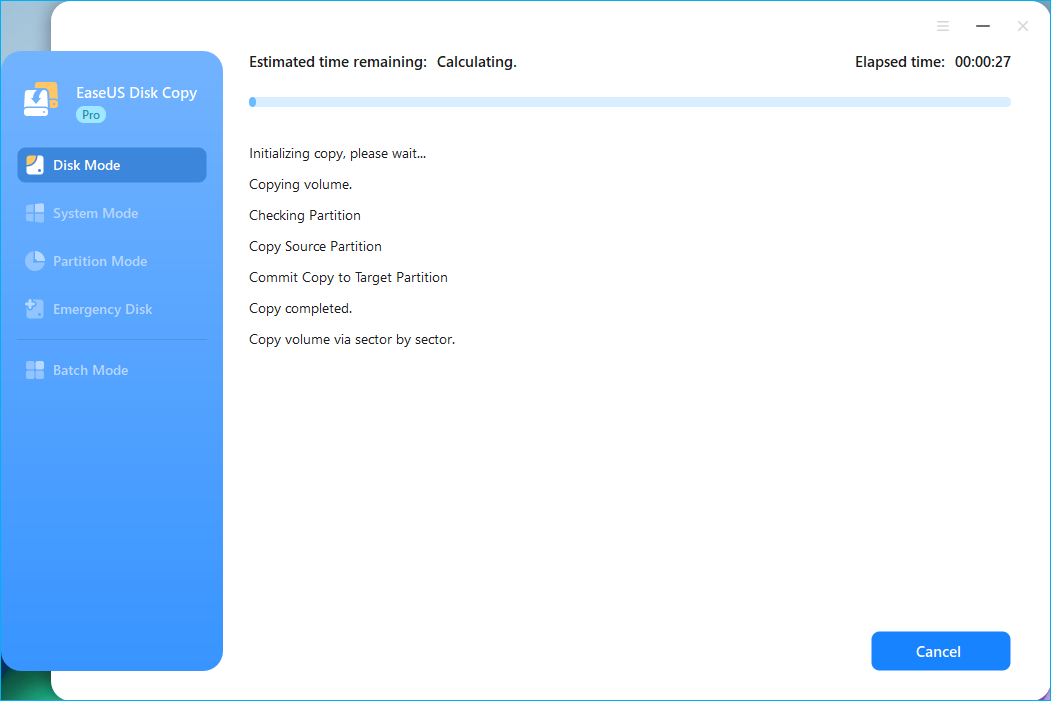Als je je SSD wilt upgraden, heb je je waarschijnlijk afgevraagd: "Wat is de veiligste manier om mijn SSD te klonen zonder mijn systeem te verpesten?" Na het doorspitten van Reddit-threads vol succes- en horrorverhalen, zijn zinnen als "Mijn kloon is mislukt en ik ben alles kwijt" of "Waarom start mijn pc niet op vanaf de nieuwe SSD?" veelvoorkomend. Deze gids doorbreekt de verwarring en combineert technische expertise met praktisch advies van Reddit-gebruikers om ervoor te zorgen dat je kloon soepel en succesvol verloopt.
Veelvoorkomende valkuilen (uit horrorverhalen van de gemeenschap)
Dit is wat er vaak misgaat bij het klonen van SSD naar SSD , gebaseerd op echte rapporten:
1️⃣ Heeft het klonen van een SSD invloed op de prestaties? - Van SSD naar SSD klonen, gekloonde SSD heeft slechte prestaties
Nadat ik de OEM-schijf met Clonezilla naar een nieuwe Kingston A2000 500GB SSD had gekloond, is mijn HP EliteBook 850 G5 extreem traag, vergelijkbaar met een harde schijf. Het systeem loopt ernstig vast bij het openen van een applicatie (Chrome, Explorer, enz.), met een merkbare vertraging, vergelijkbaar met buffering, voordat de actie eindelijk is voltooid. --- r/Windows10
2️⃣ Het klonen van een SSD duurt lang - Waarom duurt het klonen van een SSD zo lang?
Het klonen van een 500GB WD Blue SATA SSD naar een Samsung 970 Evo Plus NVMe-schijf duurt naar schatting meer dan 7 uur, met zeer lage schrijfsnelheden (
Poging tot gegevensherstel van een Seagate ST500LM021-schijf die in 2019 defect is geraakt. Ik kloon de schijf met hddsuperclone. De voortgang is extreem traag en inconsistent: na 45 minuten is er slechts 0,8% voltooid. De geschatte voltooiingstijd fluctueert sterk (bijvoorbeeld van 30 dagen naar 3 dagen). --- r/datarecovery
3️⃣ SSD-kloon mislukt: mijn SSD kan niet succesvol naar een andere worden gekloond.
Ik heb een laptop-SSD gekloond naar een nieuwe schijf met behulp van WD-software via USB op een andere computer. Zowel de originele als de gekloonde schijf geven nu een BSOD-fout 0xc00000e ("Een vereist apparaat is niet aangesloten of kan niet worden benaderd") tijdens het opstarten, hoewel alle bestanden toegankelijk zijn vanaf een andere computer. --- r/techsupport
Het klonen van mijn Windows 10 2TB SSD (C:-schijf) mislukt telkens met fout 9 bij ~65%, met behulp van Macrium Reflect en andere tools. De fout blijft bestaan, zelfs bij het terug klonen naar een SATA HDD. Diagnostiek en TRIM tonen aan dat de SSD in orde is en normaal werkt. Wat veroorzaakt fout 9 en hoe kan ik dit oplossen om een succesvolle kloon te maken? --- r/Backup
4️⃣ Gekloonde SSD start niet op - Migreren naar een SSD, maar de gekloonde schijf kan niet opstarten.
Een SSD gekloond naar een nieuwe SSD. Het klonen is voltooid, maar de nieuwe schijf start niet op en blijft eindeloos in het laadscherm hangen. De originele schijf start nog steeds prima op. De gekloonde schijf wordt herkend wanneer deze extern wordt aangesloten. Waarom start de gekloonde SSD niet op en hoe kan ik dit oplossen? --- Microsoft Community
Ik heb de originele 256GB SSD (C:-schijf) van mijn AAUS K571GT gekloond naar een nieuwe 2TB WD SN770 NVMe SSD met Macrium Reflect. Het klonen is gelukt. Na het verwisselen van de schijven blijft de laptop hangen op het ASUS-laadscherm en kan hij niet in het BIOS komen. Het opnieuw installeren van de originele SSD werkt perfect. --- Tom's Hardware Forum
5️⃣ Zorgen over dataverlies - SSD-upgrade. Verlies ik mijn data?
Ik wil mijn SSD van 500 GB upgraden naar minimaal 1 TB, maar als ik hem eruit haal, verlies ik dan alles? --- r/computerhelp
Ik heb de harde schijf van mijn laptop gekloond naar mijn nieuwe pc. Kan ik gegevens verliezen na het klonen en installeren van de schijf? --- r/buildapc
6️⃣ Betrouwbare SSD-kloonsoftware selecteren - Welke kloonsoftware hebt u gebruikt voor uw SSD-upgrade?
Ik zoek een gratis programma om mijn oude SSD te klonen naar een nieuwe, zodat ik de oude SSD kan vervangen zonder dat ik programma's opnieuw op de oude SSD hoef te installeren. --- r/software
Kloon mijn Windows 10 SSD naar een grotere schijf ter voorbereiding op toekomstige Windows 11 dual-boot, zonder dat ik opnieuw hoef op te starten of mijn dagelijkse gebruik hoef te onderbreken. Ik wil een Windows-gebaseerde kloontool. --- r/datastorage
Waarom gebruikers de voorkeur geven aan klonen boven een schone installatie
Op subreddits zoals r/cloningsoftware, r/techsupport, r/buildapc en r/datahoarder is de consensus duidelijk: klonen heeft de voorkeur wanneer:
- U wilt niet alles opnieuw installeren: games, software en persoonlijke instellingen blijven intact.
- Tijd is van cruciaal belang: bespaar uzelf de moeite van het opnieuw downloaden en opnieuw installeren van alle apps.
- U heeft een hekel aan het opnieuw activeren van software: licentieproblemen worden vermeden.
- Beste antwoord van u/Myzhi1 in r/buildapc:
- Als u Windows niet opnieuw wilt installeren, is klonen uw enige optie, aangezien er verborgen bestanden, mappen, partities, enzovoort zijn die u niet zomaar kunt kopiëren. Bovendien kopieert kloonsoftware alles op de door u gekozen partitie. Indien mogelijk kunt u het beste de software van de fabrikant van de nieuwe schijf gebruiken om te klonen.
- Nog een antwoord van u/Beeeeater in r/cloningsoftware :
- Ik zou zeker klonen om te voorkomen dat ik alle applicaties opnieuw moet installeren en urenlang updates moet uitstellen.
Reddit-tip: Klonen is veel makkelijker en sneller, en je hoeft je geen zorgen te maken dat je iets vergeet. Wat afval betreft, zoals andere gebruikers al zeiden, zou het met de juiste tools niet al te moeilijk moeten zijn om het weg te gooien.
Tool Showdown: Topkeuzes van gebruikers
Om een SSD naar een andere te klonen, moet u professionele SSD-kloonsoftware gebruiken, aangezien Windows geen ingebouwde kloonfunctie heeft. Wat is de beste software voor het klonen van schijven? Gebaseerd op feedback uit de echte community, volgt hier een overzicht van de meest genoemde kloonsoftware:
Meest genoemde software: Macrium Reflect
- Voordelen: 30 dagen gratis proefperiode; snelle back-up/klonen, hoge compressie, veel functies (incrementele back-ups, opstartbare media).
- Nadelen: Geavanceerde functies vereisen betaling. De interface kan overweldigend zijn voor absolute beginners.
- Gebruiksscenario: Ideaal voor gebruikers die regelmatige, betrouwbare back-ups en efficiënt klonen nodig hebben.
![]() Reddit oordeel :
Reddit oordeel :
Beste gratis kloonsoftware: Clonezilla/Rescuezilla/DiskGenius
➡️Clonezilla
- Voordelen: volledig gratis en open source, ondersteunt talloze bestandssystemen en netwerkklonen.
- Nadelen: Opdrachtregelinterface, steile leercurve voor beginners.
- Gebruiksvoorbeeld: technologieliefhebbers of beheerders die systemen op grote schaal implementeren of niet-Windows-systemen klonen.
➡️Rescuezilla
- Voordelen: GUI-versie van Clonezilla, veel gebruiksvriendelijker; gratis en open-source; compatibel met Clonezilla-images.
- Nadelen: Minder functies dan CLI Clonezilla; minder flexibel bij het aanpassen van de partitiegrootte voor verschillende schijfgroottes.
- Gebruiksvoorbeeld: Gebruikers die gratis tools willen zonder gedoe met de opdrachtregel.
➡️DiskGenius
- Voordelen: Krachtige, alles-in-één tool voor partitiebeheer, gegevensherstel en het klonen van schijven voor Windows.
- Nadelen: Verouderde en complexe gebruikersinterface (UI); betaald voor toegang tot geavanceerde functies.
- Gebruiksscenario: Ideaal voor gebruikers die op zoek zijn naar een krachtige tool voor gegevensherstel, het klonen van schijven, schijfbeheer en gegevensback-up.
![]() Reddit oordeel:
Reddit oordeel:
Merkspecifieke software: Samsung Data Migration/Acronis True Image
➡️Samsung-gegevensmigratie
- Voordelen: Gratis voor Samsung SSD-gebruikers; eenvoudig te gebruiken.
- Nadelen: Ondersteunt alleen Samsung SSD's; kloont alleen systeemschijven.
- Gebruiksvoorbeeld: Samsung SSD-gebruikers upgraden hun schijven; geeft prioriteit aan eenvoud.
➡️Acronis True Image
- Voordelen: Uitgebreide software voor back-ups en het klonen van schijven voor thuis- en kantoorgebruik.
- Nadelen: Verplicht jaarabonnement; Moderne, intuïtieve en visueel heldere interface.
- Gebruiksvoorbeeld: Gebruikers hechten waarde aan geïntegreerde back-up- en anti-ransomwarefuncties en accepteren een abonnementsmodel.
![]() Reddit oordeel:
Reddit oordeel:
Beste gebruiksvriendelijke kloonsoftware: EaseUS Disk Copy
- Voordelen: Gebruiksvriendelijke GUI, schijf; ondersteunt partitie- en systeemkloon; ondersteunt het wijzigen van de partitiegrootte (handig voor grotere doelen).
- Nadelen: Niet gratis.
- Gebruiksvoorbeeld: Windows-beginners of mensen die bereid zijn te betalen voor eenvoud bij het klonen van een schijf.
EaseUS Disk Copy is een speciaal kloonprogramma voor het klonen van een schijf, partitie of Windows-besturingssysteem. Als u op zoek bent naar een eenvoudige manier om uw harde schijf naar een andere te klonen, download en gebruik het dan!
![]() Reddit oordeel:
Reddit oordeel:
Stap voor stap: onfeilbaar klonen
Om een SSD te klonen, hebt u speciale kloonsoftware nodig. Sluit de nieuwe SSD extern of intern aan, start de software, selecteer de oude schijf als bron en de nieuwe als doel, en start het klonen. Na het proces moet u de opstartvolgorde in het BIOS van uw computer wijzigen om de nieuwe SSD in te stellen als primaire opstartschijf, zodat deze succesvol kan opstarten.
Controlelijst vóór de kloon:
- Maak een back-up van uw gegevens : gebruik Windows Backup of een cloudservice om een back-up te maken van de gegevens op uw doel-SSD als deze gegevens bevat.
- Controleer de schijfstatus met CrystalDiskInfo : Als de bron-SSD slechte sectoren of onderliggende problemen heeft, kan het kloonproces mislukken of een instabiel systeem opleveren. Voer CrystalDiskInfo uit en controleer of de "Gezondheidsstatus" van de bron-SSD "Goed" is. Als er "Waarschuwing" of "Slecht" wordt weergegeven, maak dan eerst een back-up van kritieke gegevens voordat u probeert te klonen.
- Werk de firmware van uw SSD bij : Ga naar de website van de fabrikant van de SSD (bijv. Samsung, WD, Kingston), download en voer hun beheertool uit (bijv. Samsung Magician, WD Dashboard) om de firmware bij te werken.
- Maak uw bron-SSD schoon : verwijder tijdelijke bestanden en voer een schijfopruiming uit.
- Sluit de nieuwe SSD aan : sluit de nieuwe SSD extern aan via een USB-behuizing of SATA-naar-USB-adapter (voor gebruikers van één M.2-sleuf), of installeer deze rechtstreeks in uw computer via een vrije SATA-poort.
Start het kloonproces: (Neem EaseUS Disk Copy als voorbeeld)
Stap 1. Start uw kloonsoftware. Open EaseUS Disk Copy en selecteer Schijfmodus.
Stap 2. Selecteer de bron- en doelschijf. Selecteer de oude SSD als bronschijf en de nieuwe SSD als doelschijf.
Let op: vink het vakje Geavanceerde modus inschakelen aan om automatische SSD-uitlijning toe te staan (voor betere prestaties).
Stap 3. Pas de schijfindeling aan (optioneel). Als uw nieuwe schijf groter is, kunt u opties kiezen zoals 'Schijf automatisch aanpassen' of 'Schijfindeling bewerken' om de partitiegrootte aan te passen zodat deze de nieuwe SSD vult.
Stap 4. Start het proces. Controleer of de klooninstellingen correct zijn en start het kloonproces. De benodigde tijd varieert afhankelijk van de grootte en snelheid van de schijf.
Stappen na de kloon:
- Schakel uw pc uit, koppel de oude SSD los en installeer de nieuwe.
- Start het systeem op in het BIOS/UEFI (doorgaans door tijdens het opstarten op F2/Del/Esc te drukken).
- Wijzig de opstartprioriteit naar de nieuwe SSD.
- Controleer het opstarten en zorg dat alles werkt.
- Formatteer de oude SSD als secundaire schijf. (optioneel)
Veelgestelde vragen en probleemoplossing: los veelvoorkomende problemen van gebruikers op
1. Het klonen is gelukt, maar mijn pc start niet op vanaf de nieuwe SSD.
Opstartvolgorde wijzigen in BIOS/UEFI: Start uw pc opnieuw op en druk herhaaldelijk op de toets om BIOS/UEFI te openen (meestal Del, F2 of F12). Zoek het tabblad 'Opstarten' en stel de nieuwe SSD in als eerste opstartapparaat. Sla het bestand op en sluit af.
De fysieke swap-test (Gouden Regel): Sluit na het klonen de oude schijf af en koppel deze fysiek los. Dit dwingt het moederbord om naar een ander opstartbaar apparaat te zoeken. Als het apparaat succesvol opstart met alleen de nieuwe schijf aangesloten, was de kloon in orde, maar klopte de opstartvolgorde niet.
Controleer de opstartmodus: zorg ervoor dat de BIOS-opstartmodus (Legacy CSM vs. UEFI) overeenkomt met de partitiestijl van uw bronschijf (MBR voor Legacy, GPT voor UEFI). Moderne Windows 10/11-installaties gebruiken doorgaans UEFI/GPT.
2. Mijn nieuwe, grotere SSD toont na het klonen slechts dezelfde kleine capaciteit als mijn oude schijf.
Breid de partitie uit naar de niet-toegewezen ruimte. De kloonsoftware kopieert de partitiegrootte vaak exact.
- Druk op Win + R en typ diskmgmt.msc om Schijfbeheer te openen.
- Zoek je nieuwe SSD. Je zou je hoofdpartitie en een blok 'Niet-toegewezen' ruimte moeten zien.
- Klik met de rechtermuisknop op de hoofdpartitie (meestal C:) en selecteer "Volume uitbreiden...".
- Volg de wizard om de niet-toegewezen ruimte te absorberen. Dit is niet-destructief en duurt slechts enkele seconden.
3. Het kloonproces is halverwege vastgelopen of verloopt extreem langzaam.
- Controleer de schijfstatus : Gebruik een tool zoals CrystalDiskInfo om de status van uw bron-SSD te controleren. Als deze op 'Waarschuwing' of 'Slecht' staat, kunnen er slechte sectoren zijn die de fout veroorzaken. Maak onmiddellijk een back-up van uw kritieke bestanden en probeer een andere kloontool die fouten kan negeren.
- Controleer de aansluitingen : zorg ervoor dat beide schijven goed zijn aangesloten. Een losse SATA- of USB-kabel kan storingen veroorzaken. Probeer een andere USB-poort of SATA-kabel.
- Sluit alle programma's : zorg ervoor dat er geen andere toepassingen actief zijn die mogelijk toegang hebben tot bestanden op de bronschijf (bijv. webbrowsers, geopende documenten). Dit kan bestanden blokkeren en ertoe leiden dat het klonen mislukt.
- Probeer een andere kloontool : als het ene programma faalt, kan een ander wel werken. Reddit-gebruikers raden vaak aan om Macrium Reflect, AOMEI Backupper of Clonezilla te proberen als hun eerste keuze niet werkt.
4. Ik heb maar één M.2-slot op mijn moederbord. Hoe kan ik klonen?
- Beste oplossing: Koop een USB naar M.2 NVMe/SATA-adapterbehuizing. Installeer de nieuwe SSD in de behuizing, sluit deze via USB aan op je laptop en kloon rechtstreeks van de interne oude SSD naar de externe nieuwe SSD. Verwissel vervolgens de schijven.
- Alternatief: Gebruik een PCIe naar M.2-adapterkaart als u een vrije PCIe-sleuf op het moederbord van uw desktop hebt.
5. Windows 10 is extreem traag na een upgrade, klonen en installatie van een grotere SSD.
- Gebruik Taakbeheer om te controleren of je opstart vanaf de nieuwe SSD. Zo niet, verwijder dan de oude schijf fysiek en corrigeer de opstartvolgorde in het BIOS.
- Controleer de verbindingssnelheid in Taakbeheer. Als deze traag is, probeer dan een andere SATA-poort of plaats de NVMe-schijf opnieuw.
- Download de tool van uw SSD-fabrikant om de firmware bij te werken.
- Zorg ervoor dat TRIM is ingeschakeld en dat uw energiebeheerschema is ingesteld op Hoge prestaties.
6. Kan ik een grotere SSD klonen naar een kleinere?
Ja, maar alleen als de ruimte die op de bron wordt gebruikt kleiner is dan de doelcapaciteit. Gebruik hulpprogramma's voor het klonen van schijven waarmee u de partitiegrootte tijdens het klonen kunt wijzigen.
Conclusie: Kloon uw SSD als een expert
- Voorbereiding: maak een back-up van uw gegevens, werk de firmware bij, controleer de SSD-status, werk de SSD-firmware bij en zorg dat u een USB-behuizing bij de hand hebt.
- Kiezen: Selecteer de juiste software voor uw taak.
- Configureren: Selecteer de bron- en doelschijven en laat de software automatisch de partitiegrootte aanpassen.
- Verifiëren: Na het klonen verwijdert u de oude schijf fysiek en gaat u naar het BIOS om de nieuwe schijf in te stellen als de eerste opstartoptie.
- Samenvatting: Na een succesvolle opstart formatteert u de oude schijf, zodat u deze als extra opslagruimte kunt gebruiken.
Als u deze handleiding volgt, die is gebaseerd op echte community-ervaringen, kunt u niet alleen uw SSD succesvol klonen, maar ook de veelvoorkomende "valkuilen" vermijden waar talloze gebruikers mee te maken hebben.
![EaseUS Data Recovery Wizard]()
![EaseUS Data Recovery Wizard for Mac]()
![EaseUS Partition Manager Pro]()
![EaseYS Partition Manager Server]()
![EaseUS Todo Backup Workstation]()
![EaseUS Todo Backup Advanced Server]()